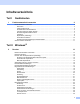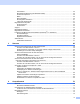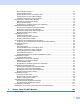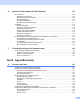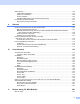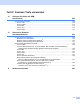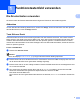Software User's Guide
Table Of Contents
- Software-Handbuch
- Relevante Modelle
- Erläuterung zu den Hinweisen
- Hinweis zur Kompilation und Veröffentlichung
- WICHTIGER HINWEIS
- Inhaltsverzeichnis
- Teil I: Gerätetasten
- Teil II: Windows®
- 2 Drucken
- Brother-Druckertreiber verwenden
- Dokument drucken
- Drucken über die Duplexfunktion (zweiseitig)
- Gleichzeitig scannen, drucken und faxen
- Druckertreiber-Einstellungen
- Druckertreibereinstellungen aufrufen
- Registerkarte Grundeinstellungen
- Registerkarte Erweitert
- Registerkarte Druckprofile
- Support
- Registerkarte Zubehör
- Registerkarte Anschlüsse
- Funktionen des BR-Script3-Druckertreibers (PostScript®-3™-Emulation)
- Status Monitor
- 3 Scannen
- Scannen eines Dokumentes mit dem TWAIN-Treiber
- Scannen eines Dokumentes mit dem WIA-Treiber
- Scannen eines Dokumentes mit dem WIA-Treiber (Windows-Fotogalerie und Windows-Fax und Scan)
- Verwenden von Nuance™ PaperPort™ 12SE
- Objekte ansehen
- Organisation der Objekte in den Ordnern
- Verknüpfungen zu anderen Anwendungen
- Nuance™ PaperPort™ 12SE konvertiert eingescannten Text so, dass er bearbeitet werden kann
- Objekte aus anderen Anwendungen importieren
- Objekte in andere Formate exportieren
- Deinstallieren von Nuance™ PaperPort™ 12SE
- 4 ControlCenter4
- Übersicht
- ControlCenter4 im Standard-Modus verwenden
- Registerkarte Scannen
- Registerkarte PC-FAX (Für MFC-Modelle)
- Registerkarte Geräteeinstellungen
- Registerkarte Support
- ControlCenter4 im Erweiterten Modus verwenden
- Registerkarte Scannen
- Registerkarte PC-Kopie
- Registerkarte PC-FAX (Für MFC-Modelle)
- Registerkarte Geräteeinstellungen
- Registerkarte Support
- Registerkarte Benutzerdefiniert
- Kurzreferenz zum Scannen
- Einstellungen der Scanner-Taste für das Scan to PC-Menü ändern
- 5 Remote Setup (Für MFC-Modelle)
- 6 Brother PC-FAX-Software (Für MFC-Modelle)
- 7 Firewall-Einstellungen (für Netzwerknutzer)
- 2 Drucken
- Teil III: Apple Macintosh
- 8 Drucken und Faxen
- 9 Scannen
- 10 ControlCenter2
- 11 Remote Setup (Für MFC-Modelle)
- Teil IV: Scanner-Taste verwenden
- 12 Scannen (für Nutzer des USB- Anschlusses)
- 13 Scannen im Netzwerk (für Netzwerknutzer)
- Vor dem Scannen im Netzwerk
- Scanner-Taste im Netzwerk verwenden
- Scan to E-Mail
- Scan to E-Mail (E-Mail-Server, Für DCP-8250DN, MFC-8910DW und MFC-8950DW(T): Standard, MFC-8510DN und MFC-8520DN: als Download verfügbar)
- Scan to Bild
- Scan to Text
- Scan to Datei
- Scan to FTP
- Scan to Netzwerk (Windows®)
- Neuen Standardwert für die Dateigröße festlegen (Scan to E-Mail (E-Mail-Server), FTP und Netzwerk, für 5 LCD-Modelle)
- Neue Standardeinstellungen für Scan to E-Mail-Server festlegen (E-Mail-Server, für DCP-8250DN und MFC-8950DW(T))
- Scannen über das Netzwerk mit Web Services (Windows Vista® SP2 oder höher und Windows® 7)
- Stichwortverzeichnis
- brother GER
2
1
1
Die Druckertasten verwenden 1
Sie können über das Funktionstastenfeld auf die folgenden Funktionen des Gerätes zugreifen.
Abbrechen 1
Um den aktuellen Druckauftrag abzubrechen, drücken Sie Stopp. Sie können die Daten aus dem Speicher
des Gerätes löschen, indem Sie Stopp drücken.
Taste Sicherer Druck 1
Gesicherte Daten sind mit einem Kennwort geschützt. Nur wer das Kennwort kennt, kann diese sicheren
Daten drucken. Das Gerät druckt sichere Daten nicht, bevor das Kennwort eingegeben wurde. Nach dem
Ausdruck des Dokumentes werden die Daten aus dem Speicher gelöscht. Um diese Funktion zu nutzen,
müssen Sie im Druckertreiber ein Kennwort festlegen. Wenn Sie das Gerät ausschalten, werden die sicheren
Daten im Speicher gelöscht.
Für die 5 LCD-Modelle 1
a Drücken Sie Sicherer Druck.
Hinweis
Wenn das Display Keine Daten gesp zeigt, sind keine sicheren Daten gespeichert.
b Drücken Sie a oder b, um den Benutzernamen auszuwählen. Drücken Sie OK. Im Display wird eine Liste
der für diesen Benutzer sicher gesendeten Aufträge angezeigt.
c Drücken Sie a oder b, um den Auftrag zu wählen. Drücken Sie OK. Geben Sie Ihr vierstelliges Kennwort
ein und drücken Sie OK.
d Zum Ausdrucken der Daten drücken Sie a oder b, um Drucken zu wählen, drücken Sie dann OK.
Geben Sie anschließend die gewünschte Kopienanzahl ein. Drücken Sie OK.
Das Gerät druckt die Daten aus.
Zum Löschen der sicher gesendeten Daten drücken Sie a oder b, um Löschen zu wählen. Drücken Sie
OK.
Funktionstastenfeld verwenden 1